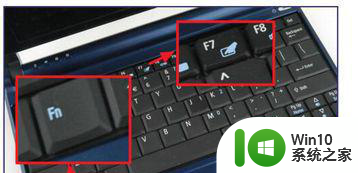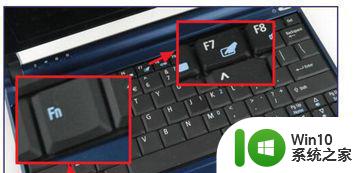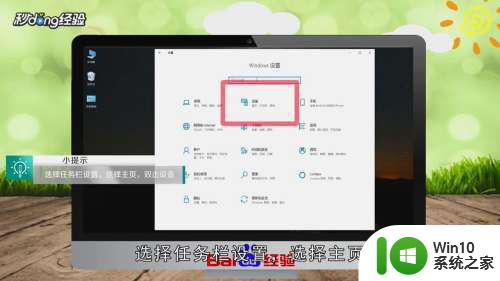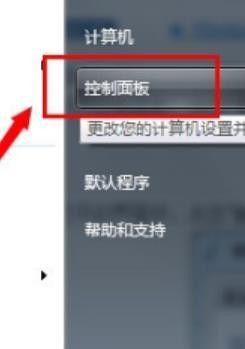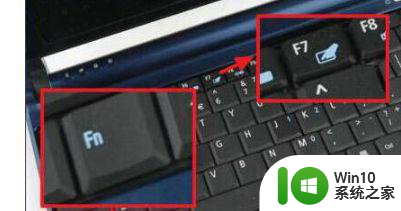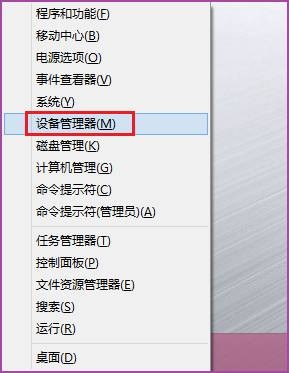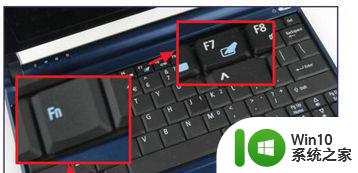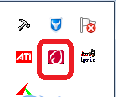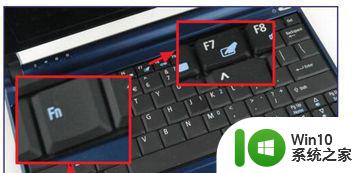笔记本win7电脑触屏功能开启设置方法 win7触屏怎么开启
现阶段市面上的笔记本win7电脑大多都自带有触摸屏功能,能够替代鼠标进行输入操作,随时进行办公,不过许多用户入手的笔记本win7电脑中的触屏功能大多默认禁用的,需要进行手动开启,那么笔记本win7电脑触屏功能开启设置方法呢?这里小编就来告诉大家win7触屏怎么开启。
具体方法:
1、在“计算机”上单击鼠标右键,在弹出的快捷菜单中选择“属性”,打开系统属性窗口。如果显示为“单点触摸”,表示这台计算机支持单点触摸,也就是可以使用一根手指进行操作;如果显示为“多点触摸”,则表示这台计算机支持多点触摸,可同时使用两根或更多根手指进行操作。

2、使用win7提供的虚拟鼠标,该功能可以在屏幕上虚拟出一个鼠标的图案。这个鼠标有左右键,用户可以通过拖动虚拟鼠标的方式移动鼠标指针,以实现指向、单击、双击,以及左右键单击等效果。该功能默认没有启用,需要按照下列步骤设置
3、打开“控制面板”,依次进入“硬件和声音”一“笔和触摸”,打开“笔和触摸”对话框
4、切换到“碰”选项卡,在“触摸指针”选项下,选中“与屏幕上的项交互时显示触摸指针”。
5、单击“高级选项”按钮,打开高级选项对话框,在这里可按需要对屏幕上显示的虚拟鼠 标进行设置,例如左手或右手习惯、虚拟鼠标的透明度和大小,以及光标的移动速度等
6、设置完毕单击“确定”按钮,关闭所有打开的对话框
7、在经过上述设置后,在使用手指或触控笔点击屏幕后,碰触点周围就会出现一个虚拟的鼠标图案,随后可以用手指或触控笔拖动这个鼠标,以移动指针,或者点击该鼠标的左右键,实现鼠标单击操作

上述就是小编给大家带来的win7触屏怎么开启了,还有不清楚的用户就可以参考一下小编的步骤进行操作,希望能够对大家有所帮助。